Die DOS-Eingabeaufforderung ist der letzte Rest derUrzeitalter des Computerlebens, das vor allem der Nostalgie zuliebe Sofern Sie seit den 90er Jahren (oder früher) nicht mehr rechnen, haben Sie fast keinen Grund, die Eingabeaufforderung zu verstehen. Warum sollte das jemand tun? Es ist ein trostloses Schauspiel. Ich beginne meine Posts gerne mit einem kleinen Windows-Knaller. Es soll veranschaulichen, wie wichtig das Terminal von OS X noch ist und wie die Leistung mit jeder Iteration zunimmt. Wir haben bereits besprochen, wie Sie das Dashboard und das Benachrichtigungscenter deaktivieren und Schlagschatten von Screenshots entfernen können, aber das ist nur die Spitze des sprichwörtlichen Eisbergs. Wenn du lernst, wie man mit dieser Kraft umgeht, kannst du Fähigkeiten freischalten, von denen du nicht wusstest, dass sie existieren.
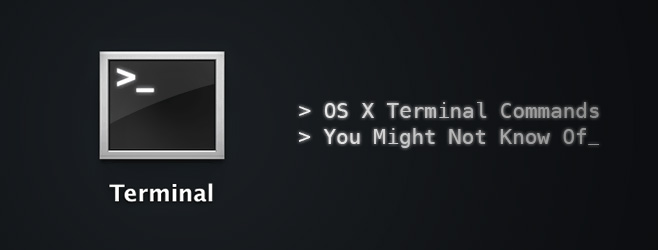
Wir müssen akzeptieren, dass modernes Computing keine hatPlatz für Schreibanweisungen. Es ist eine schwierige Angelegenheit, die wir nur erwähnen, auf welche Funktionen Sie exklusiv über das Terminal zugreifen können (und möglicherweise auf einige Apps von Drittanbietern).
Bring deinen Mac zum Sprechen
say your-statement-here
Dieser Befehl ist selbsterklärend. Sie können die native Text-to-Voice-Funktion auslösen, indem Sie ein Wort / einen Satz gefolgt von einem 'say' eingeben.
Spiele spielen
Wie wir fast immer erwähnen, basiert OS X auf Unixund hat als solches zahlreiche Unix-Legate geerbt, die die Migration auf Mac überstanden haben. Emacs, ein Texteditor, ist Teil des UNIX-Systems, das ein paar Ostereier wie Spiele enthält. Die Technik ist einfach. Ermitteln Sie zunächst Ihre Emacs-Versionsnummer.
cd /usr/share/emacs/; ls
Daraufhin wird Ihre Versionsnummer angezeigt. Meins ist 22,1. Geben Sie nun Folgendes ein:
ls /usr/share/emacs/22.1/lisp/play
Ersetzen Sie 22.1 mit der Zahl, die Sie im vorherigen Schritt erhalten haben. Sie erhalten ein Verzeichnis aller verfügbaren Spiele. Machen Sie sich eine Notiz oder machen Sie einen Screenshot. Wenn Sie Mavericks verwenden, entspricht der angehängte Screenshot wahrscheinlich dem, den Sie haben.

Schalten Sie jetzt den Emacs ein, indem Sie ihn in das Terminal schreiben.
emacs
Um auf die Spiele zuzugreifen, drücken Sie 'Esc', dann 'x' undGeben Sie den Namen des Spiels ein, das Sie spielen möchten, nur den Namen. Es sind keine Erweiterungen erforderlich. Sie können jederzeit zum nächsten Spiel wechseln, indem Sie diesen Vorgang wiederholen.
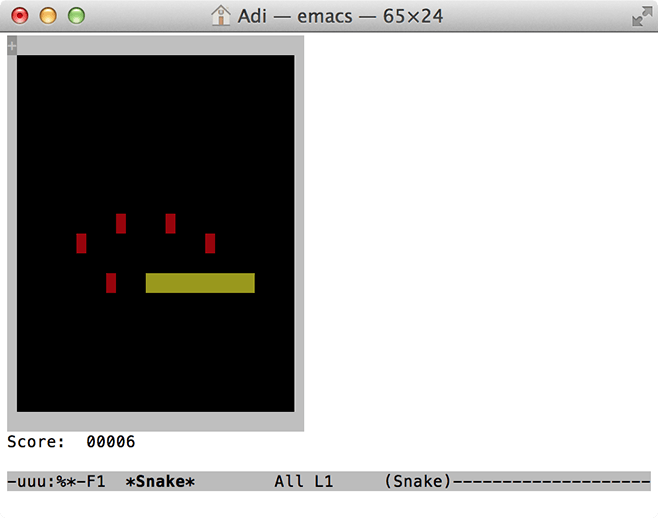
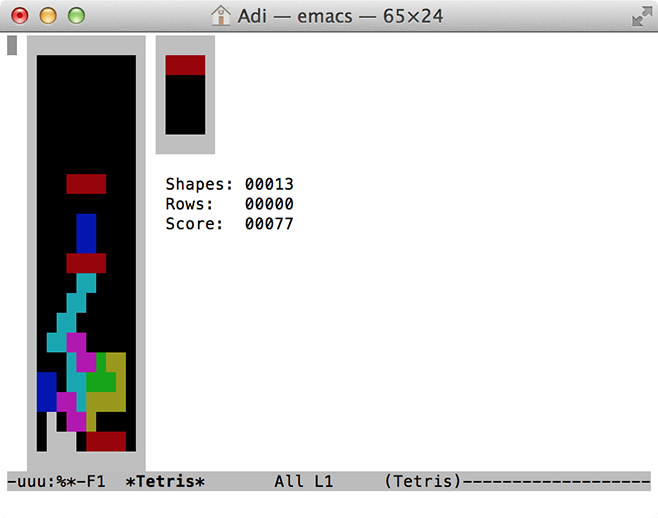
Beobachten Sie Star Wars in ASCII
Apropos Nostalgie, man kann tatsächlich zuschauenStar Wars Episode IV - Eine neue Hoffnung auf Ihrem Mac, dargestellt durch ASCII-Kunst. Wenn Sie IPV6 verwenden, erhalten Sie eine Farbversion mit mehr Szenen. Wenn Sie über einen SSH- und Telnet-Zugang sowie eine Terminal-App für iOS verfügen, können Sie diese dort ebenfalls anzeigen. Stellen Sie sicher, dass Sie die Fenstergröße nicht ändern, da sonst die Anordnung der ASCII-Grafiken beeinträchtigt wird. Geben Sie den folgenden Befehl in das Terminal ein und genießen Sie.
telnet towel.blinkenlights.nl
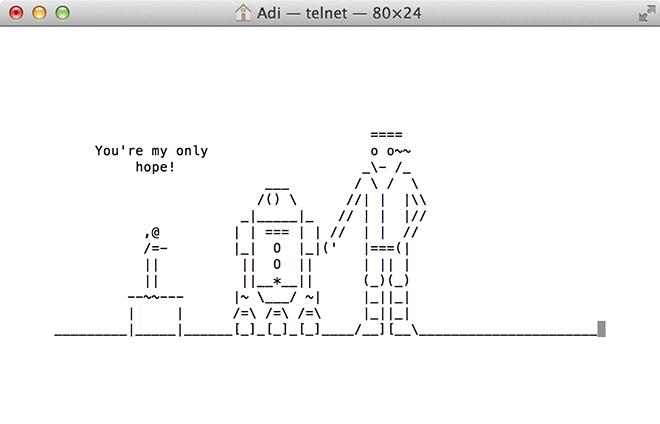
Backup zu Time Machine nach Belieben
Wenn Sie an Time Capsule oder einem anderen Sicherungsgerät arbeiten, können Sie ändern, wie oft Ihr System gesichert wird. Einfach eintreten
sudo defaults write /System/Library/Launch Daemons/com.apple.backupd-auto StartInterval -int 1800
Die Zahl am Ende des obigen Befehls steht für Sekunden, 1800 = 30 Minuten. Sie können dies ändern, um es an die Häufigkeit der Sicherung in Time Machine anzupassen, die Sie möchten.
Ändern Sie die Auflösung der Bildvorschau
Wenn Sie durch verschiedene Vorschauen wechseln, werden SieBeachten Sie, dass sich die Größe des Bildes jedes Mal ändert, um es an das neue Bild anzupassen. Dieses Verhalten ist für einige, insbesondere für Digital-Comic-Enthusiasten, abstoßend, kann jedoch durch einen einfachen Terminalbefehl behoben werden.
defaults write com.feedface.ffview udn_dont_resize_img_ win 1
Starten Sie die App neu und das Bildfenster behält nun eine konstante Größe. Geben Sie den Code erneut ein, und ersetzen Sie die "1" am Ende durch "0", um die Standardeinstellung wiederherzustellen.
defaults write com.feedface.ffview udn_dont_resize_img_ win 0
Röntgen Ihre Ordner
Dieser Befehl funktioniert nur mit Mountain Lion oderfrühere Version von OS X. Schneller Blick macht, was es sagt; Es gibt Ihnen einen schnellen Überblick über jede Datei, gibt Ihnen die Gesamtgröße des Ordners, die Anzahl der darin enthaltenen Dateien usw. Sie können noch mehr Details erhalten, indem Sie Um ein Röntgenbild eines Ordners zu erhalten, geben Sie einfach Folgendes ein:
defaults write com.apple.finder QLEnableXRayFolders -boolean YES; killall Dock
Geben Sie zum Deaktivieren Folgendes ein
defaults write com.apple.finder QLEnableXRayFolders -boolean FALSE; killall Dock
Kürzlich verwendete Apps
Wenn Sie einen schnellen Zugriff auf Ihre letzten möchtenWenn Sie eine Anwendung verwenden, müssen Sie nur den folgenden Befehl kopieren und einfügen. Er wird zu einer Verknüpfung in Ihrem Dock. Um die Verknüpfung zu entfernen, klicken Sie mit der rechten Maustaste darauf und wählen Sie "Vom Dock entfernen".
defaults write com.apple.dock persistent-others -array-add "{ "tile-data" = { "list-type" = 1; }; "tile-type" = "recents-tile"; }"; killall Dock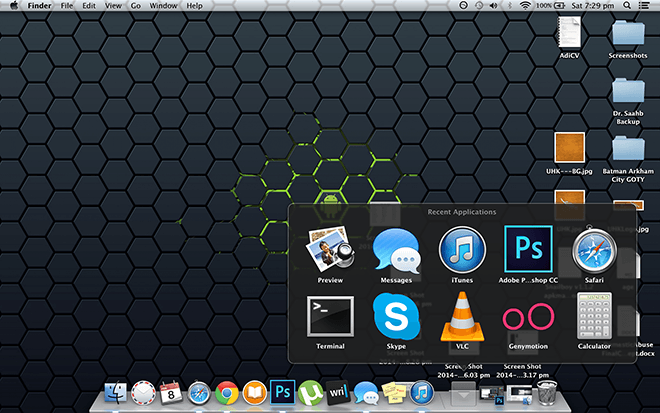
Screenshots umbenennen
Wenn Sie einen Screenshot auf einem Mac machen, ist dies die StandardeinstellungDie Namenskonvention lautet "Screenshot - Datum - Uhrzeit". Wenn Sie sie ändern möchten, damit Sie das Wort "Screenshot" ersetzen können, verwenden Sie einfach den folgenden Befehl und ersetzen Sie "Alles, was Sie möchten" durch Ihr bevorzugtes Wort / Ihre bevorzugte Phrase.
defaults write com.apple.screencapture name "Anything you like"; killall SystemUIServer
Wenn Sie zur Standardeinstellung zurückkehren möchten, verwenden Sie:
defaults write com.apple.screencapture name ""; killall SystemUIServer
Zeige versteckte Dateien
Sicher, es gibt Anwendungen, mit denen Sie einen Blick darauf werfen könnenDie versteckten Dateien von OS X, aber Sie müssen nicht woanders suchen, um Zugriff auf diese Dateien zu erhalten, da es einen sehr einfachen Befehl gibt, der die Aufgabe für Sie erledigt:
defaults write com.apple.finder AppleShowAll Files TRUE; killall Finder
Etwas deaktivieren:
defaults write com.apple.finder AppleShowAll Files FALSE; killall Finder
Aktivieren Sie AirDrop auf älteren Macs
AirDrop ist eine Mac-Funktion, die schnell und einfach zu bedienen istDateien einfach teilen. Sie funktionieren von Mac zu Mac. Natürlich können mit einigen Cloud-basierten Lösungen oder Filesharing-Apps die gleichen Ergebnisse erzielt werden. Sie können sie jedoch auch für ältere Macs aktivieren, sogar über Ethernet.
defaults write com.apple.NetworkBrowser BrowseAllInterfaces -bool TRUE; killall Finder
Geben Sie Folgendes ein, um zur Standardeinstellung zurückzukehren:
defaults write com.apple.NetworkBrowser BrowseAllInterfaces -bool FALSE; killall Finder
Dateisystemnutzung
Wenn Sie herausfinden möchten, wo Ihr Dateisystem am häufigsten verwendet wird, schreiben Sie einfach
sudo fs_usage
Nehmen Sie sich eine Minute Zeit, um den Vorgang abzuschließen, und scrollen Sie dann durch die Liste, um zu sehen, was die meisten Ressourcen beansprucht. Ich habe festgestellt, dass Google Chrome die anstrengendste App von allen ist.
Dateien untersuchen
Wenn du aber auf eine nicht unterstützte Datei stößt, willstUm zu wissen, was sich darin befindet, können Sie den folgenden Befehl verwenden, um den Inhalt der Datei zu überprüfen. Dabei wird jede Datei geöffnet, obwohl MP3s und Videos wie Kauderwelsch aussehen. Dies ist praktisch, wenn Sie versuchen, beschädigte Dateien wiederherzustellen oder eine Datei nur auf Inhalt zu untersuchen. Schreiben Sie einfach "cat" gefolgt vom Pfad zur Datei. Wenn Sie nicht mit der Navigation durch die Dateistrukturen im OS X-Terminal vertraut sind, klicken Sie mit der rechten Maustaste auf die Datei und wählen Sie "Informationen abrufen". Dort wird der Pfad der Datei angezeigt. Unten ist ein Beispiel:
cat /Users/Adi/Desktop/age.md
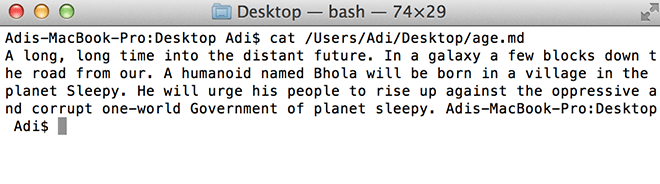
Textauswahl von Quick Look
Quick Look ist eine Option in Mac, die es erlaubtWenn Sie Ihre Textdokumente wie eine Bildvorschau betrachten möchten (drücken Sie die Leertaste, um ein Dokument anzuzeigen), wissen die Benutzer, dass Sie in der Schnellansicht keinen Text auswählen können und die Datei öffnen müssen, um Elemente daraus zu kopieren. Mit dem folgenden Befehl können Sie jedoch genau das tun.
defaults write com.apple.finder QLEnableTextSelection -bool TRUE; killall FinderRückgängig machen:
defaults write com.apple.finder QLEnableTextSelection -bool FALSE; killall Finder
Erstellen Sie eine leere Datei beliebiger Größe
Dies ist wichtiger für das Testen anderer Apps.hauptsächlich relevant für Programmierer / Entwickler. Mit diesem Befehl können Sie eine leere Datei beliebiger Größe erstellen. Sie können es auch beliebig benennen. Die Konvention lautet mkfile [Dateigröße] [Dateiname]. [Dateierweiterung] mkfile 1m filename.ext
Chrome-Navigation mit zwei Fingern umschalten
Chrome hat die Angewohnheit, dass, wenn Sie in einem streichenRichtung mit beiden Fingern gelangen Sie zur vorherigen oder zur nächsten Seite (je nach Geste), wenn Sie, wie ich, davon gestört werden, kann es mit einem einfachen Befehl deaktiviert werden.
defaults write com.google.Chrome.plist AppleEnableSwipeNavigateWithScrolls -bool FALSE
Starten Sie Chrome neu und es wird erledigt. Wenn Sie die Funktion wieder verwenden möchten, geben Sie einfach Folgendes ein
defaults write com.google.Chrome.plist AppleEnableSwipeNavigateWithScrolls -bool TRUE
Kennen Sie Terminalbefehle, die wir nicht kennen? Teile sie mit uns in den Kommentaren unten.













Bemerkungen